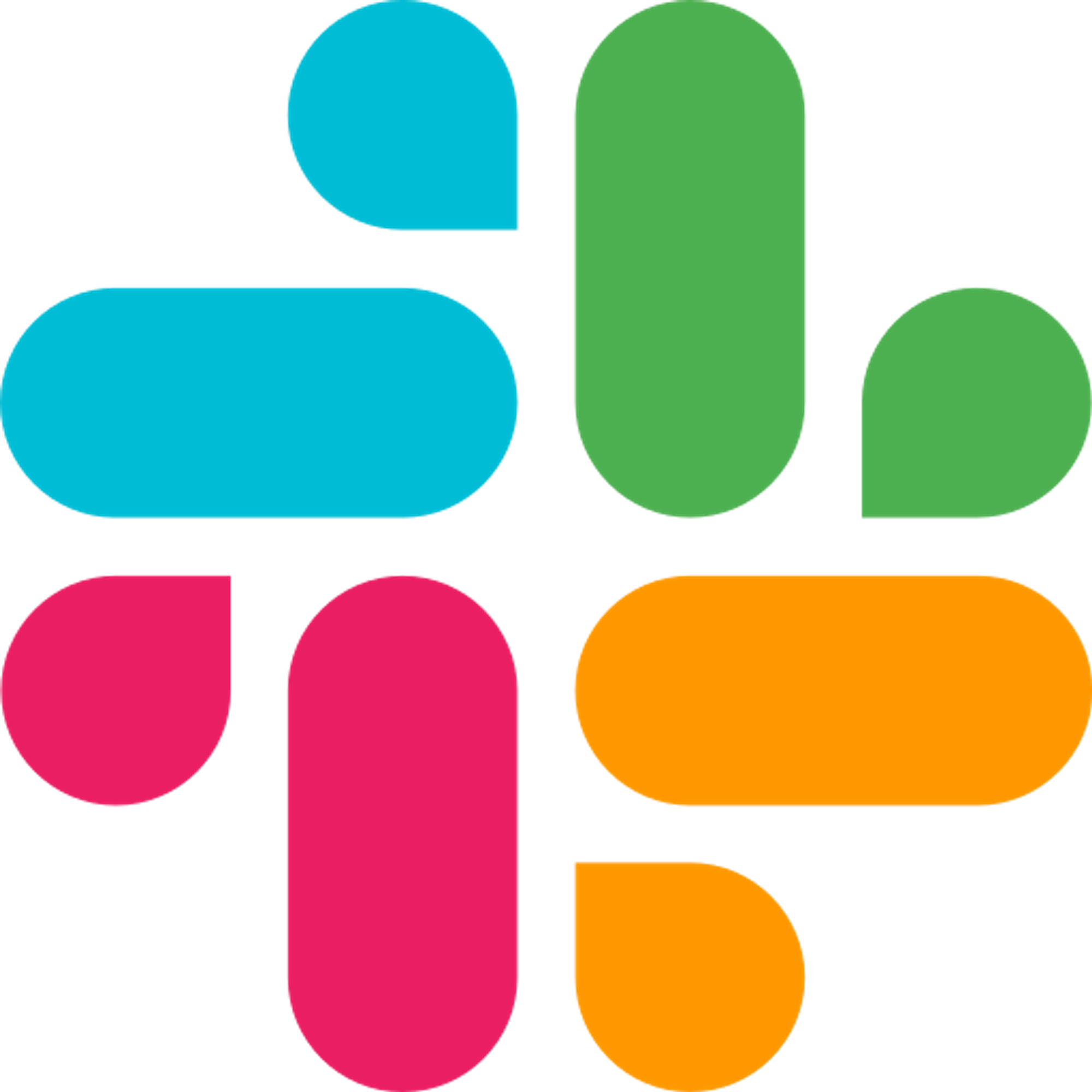📊
공개레포트
설문 응답 현황을 링크로 공유하고 확인할 수 있어요.

👉 공개 레포트는 무엇인가요?
- 현재 진행 중인 혹은 완료된 설문이 보기별/응답별로 시각화되어 있어 응답 현황을 한 눈에 파악할 수 있어요.
- 링크 형식으로 전달할 수 있어 인터넷 환경에서 누구든지 확인할 수 있습니다.
- 전체 결과/나의 결과 조회, 다시 응답하기 기능을 설정할 수 있어요.
- 회사의 브랜드 아이덴티티 또는 나의 취향에 맞추어 디자인 요소(폰트, 로고, 차트 색상, 배경 이미지)를 설정할 수 있어요.
👉 어디에서 편집할 수 있나요?

결과/연동>더보기>공개 레포트 편집를 클릭해주세요.
필터를 설정하면 필터가 반영된 상태로 보여집니다.
👉 공유 레포트 편집 화면은 이렇게 구성되어 있어요.

1️⃣ 옵션 설정
- 레포트를 공개로 변경하려면
공개 여부버튼을 클릭하여 활성화해주세요.
- 전체 결과는 전체 데이터를 보여줍니다.
- 나의 결과는 응답자가 응답한 데이터로, 자신이 선택한 모든 문항 및 코멘트를 볼 수 있습니다.
다시 응답하기를 설정하면, 응답자가 응답한 데이터가 있는 경우, 레포트 화면에서 다시 응답할 수 있는 버튼이 노출됩니다.- 다시 응답하면 이전 데이터는 삭제됩니다.
2️⃣ 디자인 설정
- 폰트, 텍스트 색상, 배경 색상, 막대 바 색상을 원하시는 색상으로 변경할 수 있어요.
- 커버와 로고를 삽입하여 브랜드 아이덴티티를 강조해보세요.
3️⃣ 공유 링크
- 공개 레포트를 공유할 수 있는 링크입니다. 공유 전, 레포트 공개 설정하는 것을 잊지 마세요!
4️⃣ 미리보기 화면
- 옵션과 디자인 설정 값이 반영되어 보여집니다.
- 미리보기 화면의 응답 데이터는 샘플입니다. 실제 데이터는 링크를 통해서 확인해주세요.
서술 문항, 파일 업로드 문항, 문항별 코멘트는 공유 레포트에서 보이지 않습니다.
👉 디자인 적용된 링크 화면

👉 참고해주세요

이용 가이드
리스토베이를 훨씬 더 알차게 이용하실 수 있는 방법 지금부터 알려 드릴게요!
설문 제작, 처음이신가요?
유용한 설문 옵션
설문의 고수가 되는 길, 어렵지 않아요!
멤버십 서비스로 업무 능률 🚀
결제
자주 묻는 질문과 답변 (FAQ)
리스토베이에 제안하기


주요 기능을 한번에 확인하세요!